No products in the cart.
آموزش 3Ds Max : مدل سازی اسلحه – قسمت چهارم

آموزش 3Ds Max : مدل سازی اسلحه – قسمت چهارم
توی این آموزش، مدل سازی اسلحه رو با استفاده از 3Ds Max با هم می بینیم و با ابزارها و تکنیک های این کار آشنا میشیم. بیاین ادامه بدیم!
با ” آموزش 3Ds Max : مدل سازی اسلحه ” با ما همراه باشید…
- سطح سختی: پیشرفته
- مدت آموزش: 60 تا 80 دقیقه
- نرم افزار استفاده شده: 3Ds Max
” آموزش 3Ds Max : مدل سازی اسلحه – قسمت اول “
” آموزش 3Ds Max : مدل سازی اسلحه – قسمت دوم “
” آموزش 3Ds Max : مدل سازی اسلحه – قسمت سوم “
گام صد و بیست و نهم
چند تا کره درست می کنیم و اون ها رو داخل حفره هایی قرار میدیم که بدنه اصلی رو به دسته وصل می کنن.

گام صد و سی ام
یک پلان جدید درست می کنیم و اون رو به Editable Poly تبدیل می کنیم. دو تا Loop عمودی و یک Loop افقی درست می کنیم. در نهایت، شی رو 4 درجه روی محور Y می چرخونیم.

گام صد و سی و یکم
چهار تا لبه کناری رو انتخاب کرده و اون ها رو روی محور Y به سمت جلو درگ می کنیم. برای این کار، Shift رو هم نگه می داریم. بعد هم دو تا راس بالا رو انتخاب کرده و اون ها رو یک مقدار به عقب می بریم.
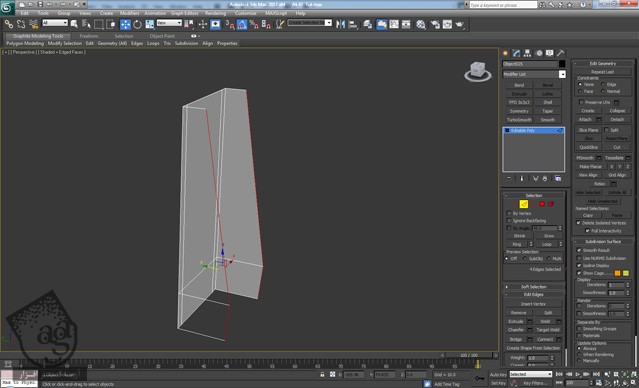
گام صد و سی و دوم
با نگه داشتن Shift و درگ، دو تا لبه انتخاب شده رو روی محور X جا به جا می کنیم.
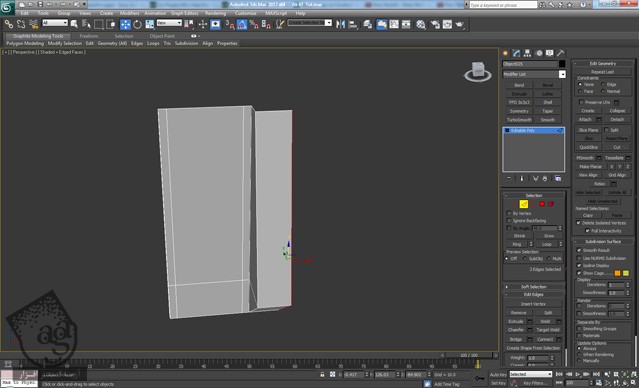
گام صد و سی و سوم
رئوس رو یک مقدار به سمت عقب برده و بعد هم دو تا لبه رو مجددا انتخاب می کنیم و یک بار دیگه اون ها رو به عقب درگ می کنیم.

گام صد و سی و چهارم
لبه ها رو دو بار دیگه روی محور Y به عقب درگ می کنیم.نهایت رئوس رو به عقب می بریم تا همون شکل در جلو هم ایجاد بشه.

گام صد و سی و پنجم
Shift رو نگه می داریم و با درگ کردن، به درست کردن شکل ادامه میدیم. نتیجه باید به صورت زیر در اومده باشه.

گام صد و سی و ششم
یک Edge Loop به وسط بخش جلویی اضافه می کنیم و بعد هم Polygon های انتخاب شده رو حذف می کنیم.
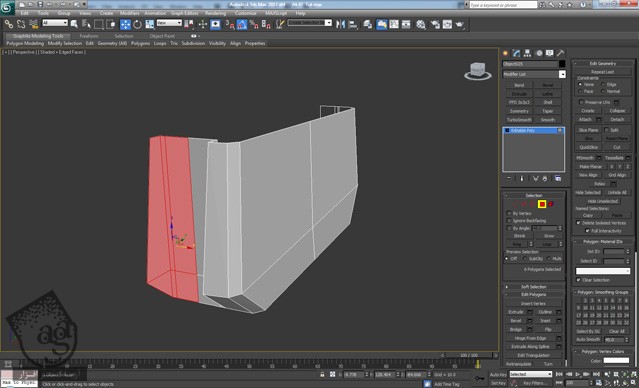
گام صد و سی و هفتم
یک Symmetry Modifier اعمال کرده و Z رو برای Mirror Axis تیک می زنیم. بعد هم در صورت لزوم روی Flip کلیک می کنیم. در نهایت اون رو Editable Poly می کنیم.
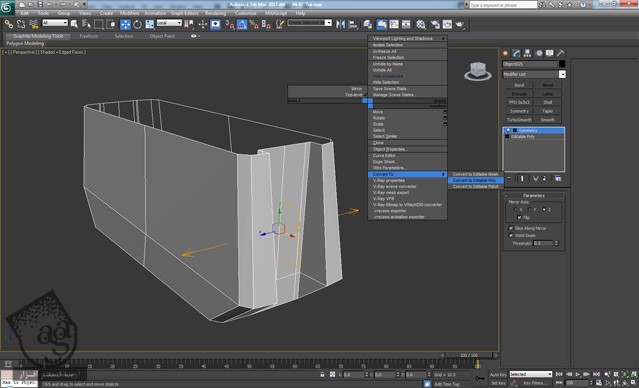
گام صد و سی و هشتم
Loop هایی که در وسط درست کردیم رو حذف کرده و حفره ای که در وسط قرار داره رو انتخاب می کنیم. Shift رو نگه می داریم و لبه های اکسترود شده رو روی محور Z، درگ می کنیم. بعد هم روی محور Y اون ها رو Scale می کنیم.
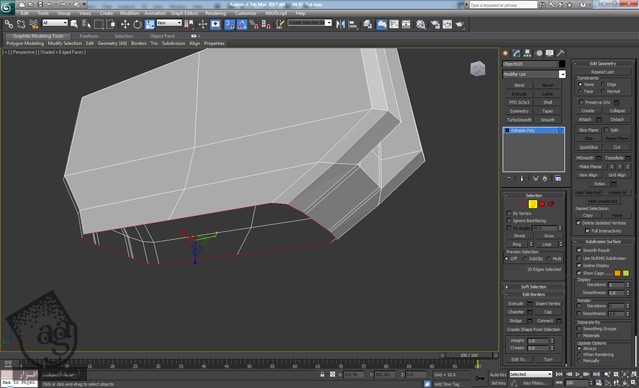
گام صد و سی و نهم
Shift رو نگه می داریم و یک بار دیگه درگ می کنیم. بعد هم لبه های انتخاب شده رو دو بار دیگه درگ کرده و اون ها رو به صورتی که می بینین جا به جا می کنیم.
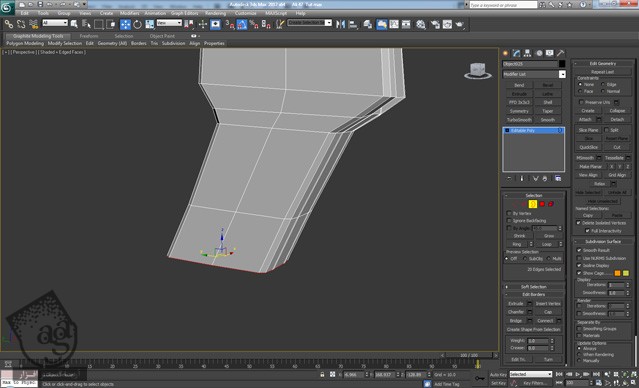
گام صد و چهل ام
دو بار دیگه Shift رو نگه می داریم و درگ می کنیم. اولین بار رئوس جلو رو انتخاب کرده و اون ها رو یک مقدار به عقب می بریم. دومین بار هم رئوس پشتی رو به جلو می بریم و رئوس میانی رو هم یک مقدار به پایین می بریم.
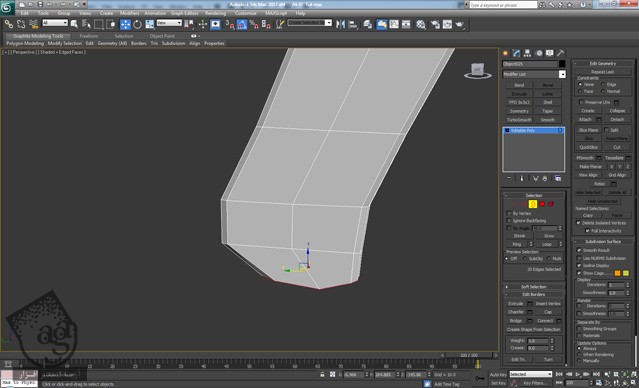
گام صد و چهل و یکم
حفره پایین رو با استفاده از Border انتخاب کرده و دستور Cap رو اعمال می کنیم. بعد هم رئوسی که در امتداد پایین حفره قرار دارن رو با دستور Connect به هم وصل می کنیم.
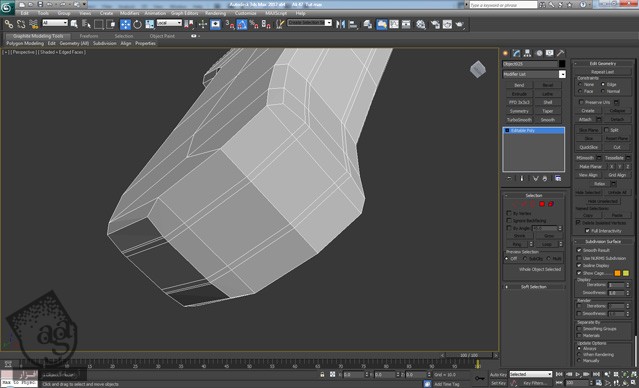
گام صد و چهل و دوم
دو تا Loop دیگه هم به صورتی که می بینین اضافه می کنیم.
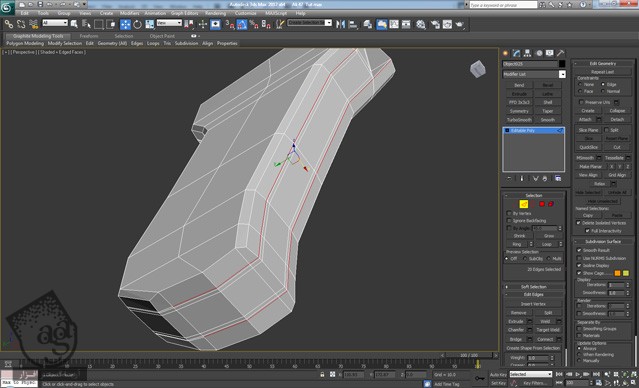
گام صد و چهل و سوم
یک Loop دیگه هم به اطراف دسته اضافه کرده و دستور Turbosmooth Modifier رو اعمال می کنیم. بعد هم Iteration رو میزاریم روی 2.
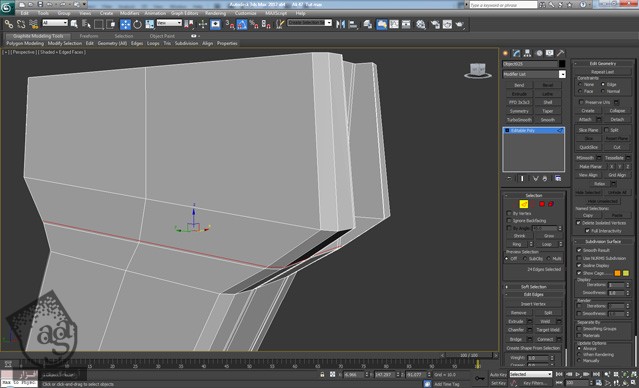
گام صد و چهل و چهارم
یک Line یا خط جدید با این شکل درست می کنیم.
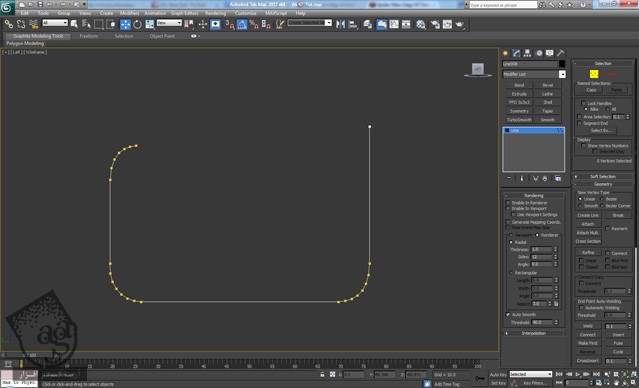
گام صد و چهل و پنجم
میریم سراغ منوی Rendering مربوط به این خط. Enable in Viewport رو تیک می زنیم و Radial رو میزاریم روی Rectangular. بعد هم تنظیمات عرض رو بسته به نیاز تغییر میدیم.

گام صد و چهل و ششم
این شکل رو به Editable Poly تبدیل می کنیم. بعد هم Polygon های انتها رو حذف می کنیم. بعد هم دستور Chanfer رو روی چهار تا لبه بیرونی اعمال می کنیم.

گام صد و چهل و هفتم
دستور Turbosmooth Modifier رو اعمال می کنیم و Iteration رو میزاریم روی 1.

گام صد و چهل و هشتم
یک استوانه جدید درست می کنیم. Sides رو میزاریم روی 18. بعد هم اون رو به Editable Poly تبدیل می کنیم. بعد هم 8 تا Polygon پایین رو انتخاب و حذف می کنیم.
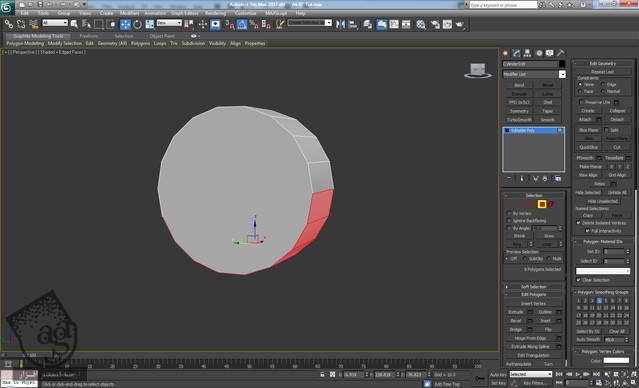
گام صد و چهل و نهم
Polygon های جلو و عقب رو حذف می کنیم. Shift رو نگه می داریم لبه های پایین رو درگ می کنیم. همین کار رو دو بار دیگه برای لبه جلو و یک بار هم لبه عقبی تکرار می کنیم.
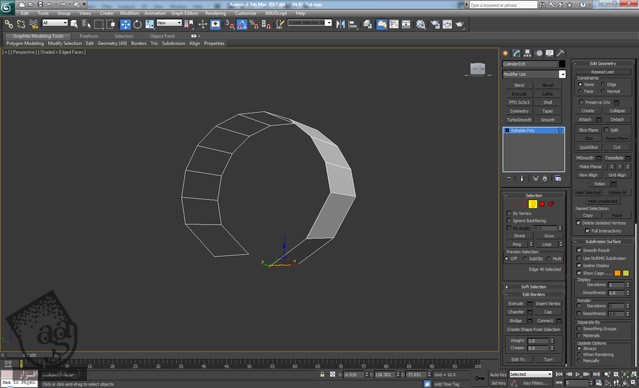
گام صد و پنجاه ام
Shift رو نگه می داریم و سه بار دیگه درگ می کنیم تا به نتیجه دلخواه برسیم.

گام صد و پنجاه و یکم
لبه های پایینی رو با Bridge به هم وصل می کنیم. دستور Cap رو روی حفره های کناری اعمال می کنیم. در نهایت، رئوس کناری رو با Connect به هم متصل می کنیم.

گام صد و پنجاه و دوم
دستور Inset رو روی چهار تا Polygon جلو و عقب اعمال می کنیم. مقدار Amount رو هم پایین در نظر می گیریم و بعد هم یک Edge Loop نزدیک به لبه پایینی اعمال می کنیم.
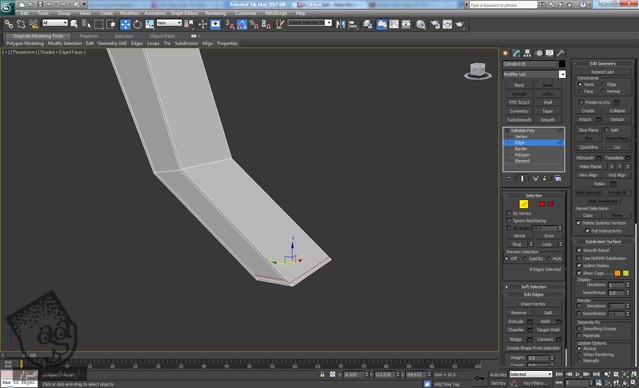
گام صد و پنجاه و سوم
دو تا Loop دیگه به دو طرف اضافه می کنیم. بعد هم Turbosmooth Modofier رو اعمال می کنیم و Iteration رو میزاریم روی 2.
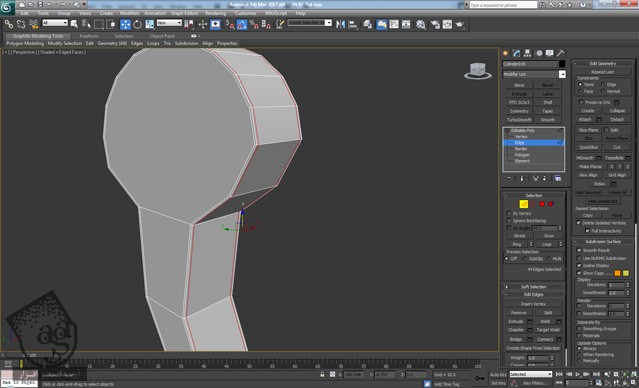
گام صد و پنجاه و چهارم
یک استوانه جدید درست می کنیم. عدد 18 رو برای Sides در نظر می گیریم. اون رو به Editable Poly تبدیل می کنیم. بعد هم Polygon پشتی رو حذف می کنیم. دستور Inset رو روی Polygon جلویی و Chamfer رو روی لبه خارجی اعمال می کنیم.
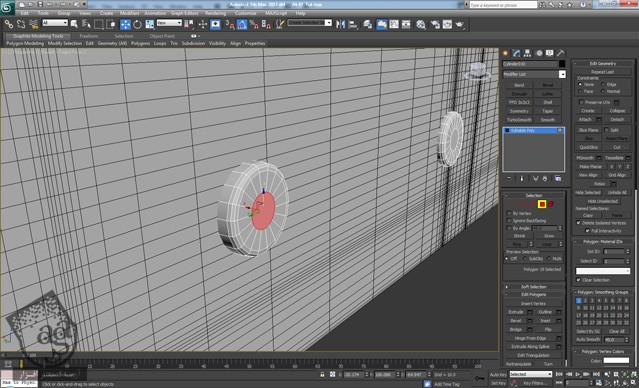
گام صد و پنجاه و پنجم
این شی رو کپی کرده و در محلی که می بینین قرار میدیم. بعد هم Turbosmooth Modofier رو اعمال می کنیم و Iteration رو میزاریم روی 2.

گام صد و پنجاه و ششم
شی رو کپی کرده و اون رو در سمت دیگه قرار میدیم.

گام صد و پنجاه و هفتم
یک Box جدید درست می کنیم. اون رو به Editable Poly تبدیل کرده و دو تا Edge Loop به صورتی که می بینین اضافه می کنیم.

گام صد و پنجاه و هشتم
دستور Extrude رو روی دو تا Polygon اعمال کرده و مقیاس یا Scale اون ها رو روی محور X کاهش میدیم.
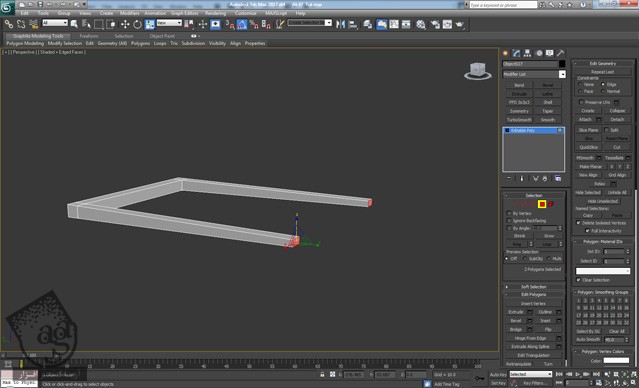
گام صد و پنجاه و نهم
Polygon های پایین رو Extrude کرده و Loop های جدیدی رو اضافه می کنیم.

گام صد و شصت ام
دستور Extrude رو چهار بار دیگه روی Polygon های پایین اعمال می کنیم. بعد از دو و سه بار اکسترود، Polygon ها رو به شکلی که می بینین با ابزار Move جا به جا می کنیم.
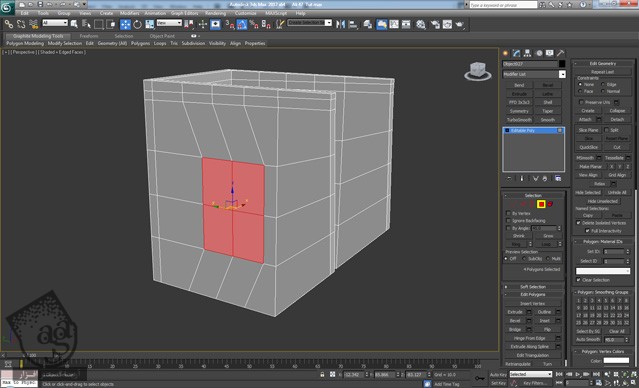
گام صد و شصت و یکم
دستور Extrude رو روی دومین ردیف Polygon های هر دو طرف اعمال می کنینم.

گام صد و شصت و دوم
دستور Inset رو دو بار روی چهار تا Polygon وسط اعمال می کنیم.
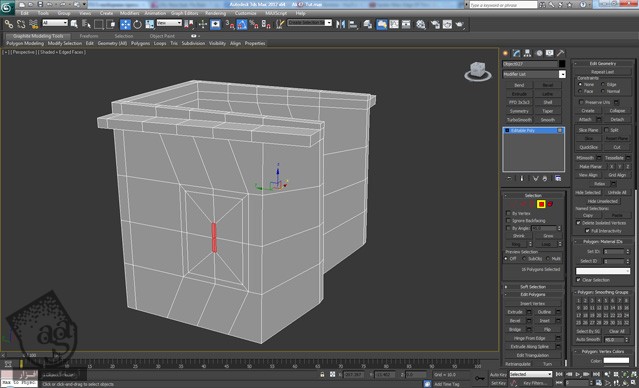
گام صد و شصت و سوم
Loop حاصل از اولین Inset رو انتخاب می کنیم. میریم سراغ منوی Loops و روی Loop Tools و بعد هم روی Circle و چند بار هم روی Relax کلیک می کنیم.
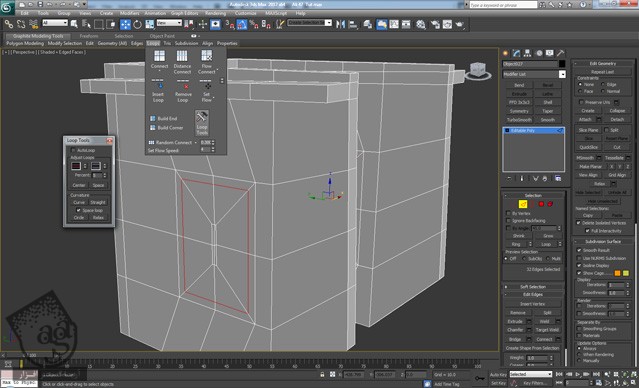
گام صد و شصت و چهارم
Polygon های وسط رو حذف کرده و دستور Bridge رو روی حفره ها اعمال می کنیم.
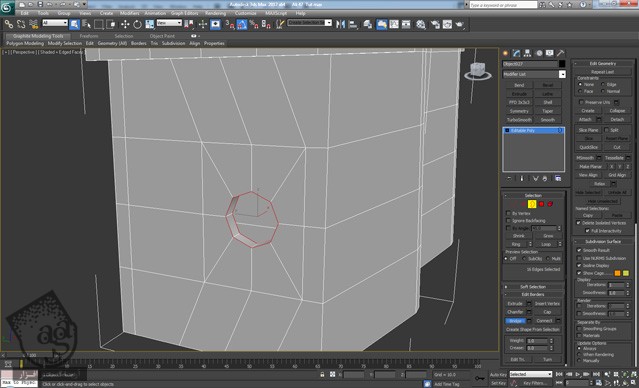
” آموزش 3Ds Max : مدل سازی اسلحه – قسمت پنجم “
دوره های آموزشی مرتبط
590,000 تومان
590,000 تومان
590,000 تومان
590,000 تومان
590,000 تومان





















































































قوانین ارسال دیدگاه در سایت